Interface de téléphone
☑️ Propriétaire de l'Emplacement
L'interface peut varier sur différents appareils tels que les tablettes et les téléphones. Cependant, nous nous efforçons de maintenir une cohérence, en vous assurant que vous pouvez trouver les actions et les boutons nécessaires facilement.
Pour vous aider, les éléments essentiels qui diffèrent entre les téléphones et les tablettes sont rassemblés ici.
Écran du Plan de salle
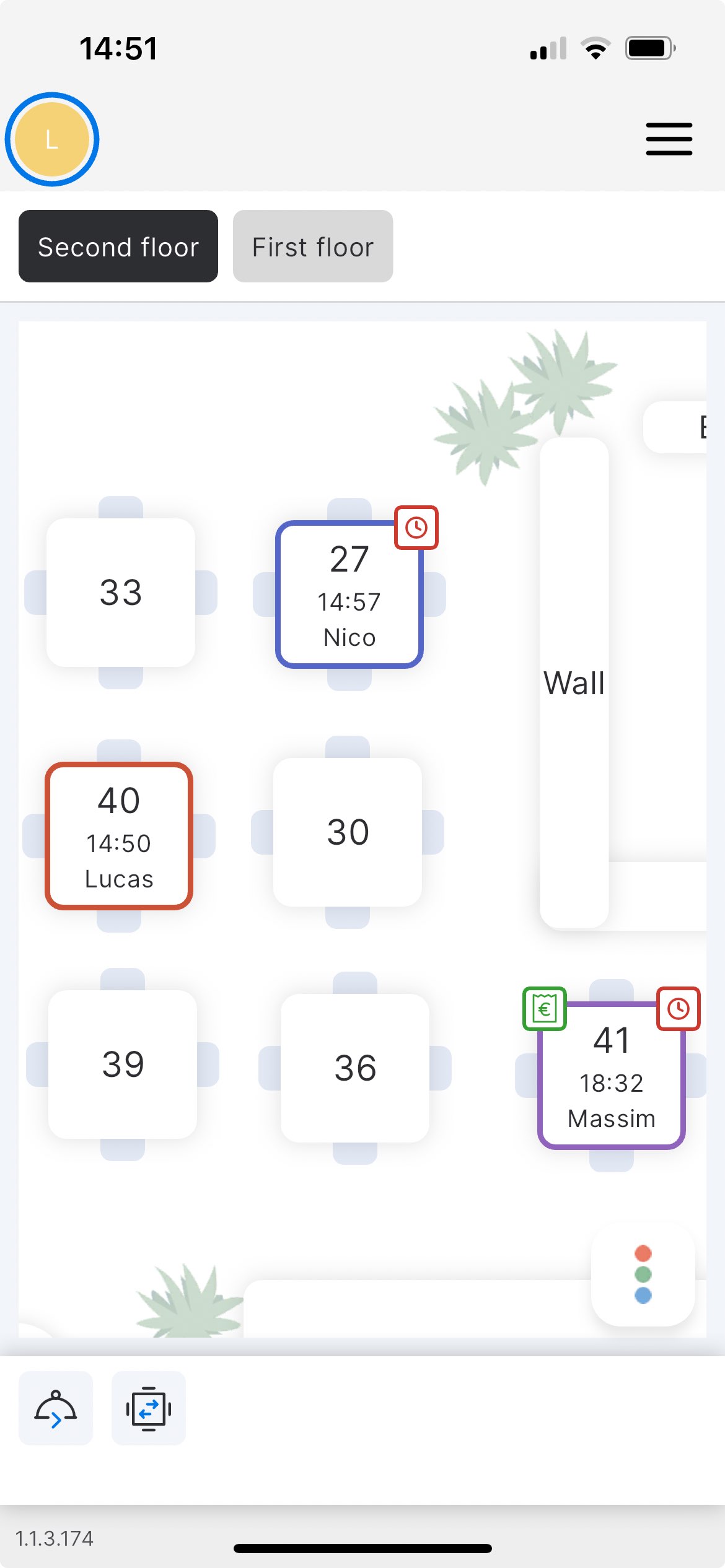
L'affichage des boutons sur l'écran du Plan de salle dans l'application pour téléphones est un peu différent par rapport à l'affichage sur l'écran du Plan de salle dans l'application pour tablettes.
La barre d'actions se trouve dans la section inférieure où vous pouvez voir les icônes familières des fonctionnalités 'Transférer la table' et 'À suite'.
Pour la liste des icônes utilisées dans unTill Air, consultez cette page.
Si vous avez besoin d'ouvrir la légende des couleurs des tables, vous pouvez appuyer sur le bouton avec trois points situé dans le coin inférieur droit.
La barre de navigation est située sur le côté droit. Appuyez sur l'icône située dans le coin supérieur droit pour ouvrir la barre de navigation.
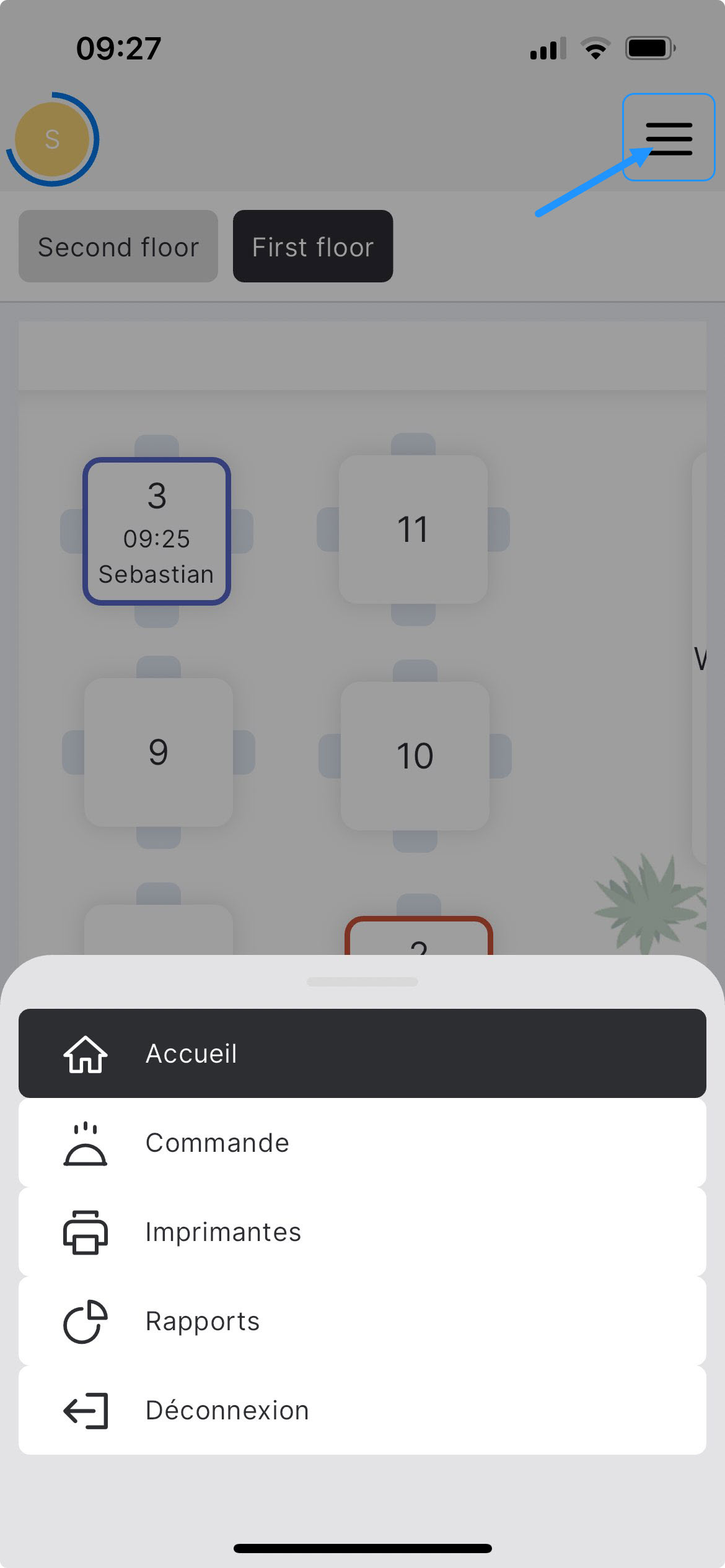
Écran de la commande

Les articles commandés sont affichés dans la partie supérieure de l'écran de commande. Sous cette section se trouve le bouton 'Paiement'.
Ensuite, vous pouvez voir les Départements qui peuvent être défilés vers la droite. En appuyant sur un Département, vous pouvez voir les Articles inclus. Le défilement des Articles est possible vers le bas.
Conseil : Dans l'application pour téléphone, même si un clavier numérique n'est pas constamment affiché, vous pouvez toujours entrer la quantité souhaitée des Articles que vous souhaitez commander. Pour ce faire, appuyez longuement sur l'Article que vous voulez, et une pop-up avec un clavier numérique apparaîtra. Depuis cette pop-up, entrez la quantité requise.
Les Modificateurs sont affichés dans la colonne de droite, à côté des Articles. Une fois l'Article avec les Modificateurs assignés sélectionné, les Modificateurs apparaîtront dans cette colonne.
Conseil : Vous pouvez trier vos Modificateurs en utilisant les fonctionnalités 'Supplément gratuit' et 'Supplément payants'. Pour plus d'informations, reportez-vous à cette page.
Sous la section des Articles et Modificateurs, les boutons sont situés.
Le bouton 'vert' permet de confirmer la commande, et le bouton 'rouge' annule la commande et permet de quitter l'écran de commande.
Les boutons 'Plus' et 'Moins' servent à augmenter / réduire le nombre de l'Article sélectionné.
L'icône représentant une 'poubelle' aide à annuler un Article.
Comme sur l'écran du Plan de salle, la barre d'actions est située dans la partie inférieure où vous pouvez trouver les icônes des fonctionnalités d'unTill Air.
Écran de paiement
La facture est affichée dans la partie supérieure de l'écran de paiement. Sous cette section, vous pouvez voir les onglets qui vous permettent de diviser la facture de trois manières :
- Égal
- Par éléments
- Payer la partie
Dans le cas d'une division en parts égales, une pop-up avec un clavier numérique apparaîtra immédiatement après avoir appuyé sur l'onglet correspondant.
Si vous avez besoin de diviser la facture par articles et que vous avez des articles répétés, vous devez appuyer deux fois sur eux pour obtenir une pop-up avec un clavier numérique.
-0832ea755a7d54a926083794fb7a1f3b.png)